EXCEL如何隱藏機密資料,輸入密碼才能檢視
閱讀時間約 1 分鐘
工作或職場上,免不了有一些機密不適合公開讓所有人都能觀看,特定人士必須輸入密碼才能看到,例如:考核、報價等,這樣的需求要如何做到呢?

其實這樣的效果,完全不需要用到函數,只需要稍微設定一下儲存格格式與條件式格式設定就可以達成了。
1.5分鐘保證班,現在就花1分半的時間看影片把這個效果學起來吧,關看教學影片之前,可以先下載練習檔,做中學、學中做,學習效果更好
只要儲存格格式在自訂輸入三個分號( ; )那麼不管儲存格中有什麼樣的內容,全部都不會顯示出來,就有隱藏的效果了
可以參考EXCEL自訂儲存格格式代號大全

利用條件式格式設定,使用公式去判斷輸入密碼的儲存格有沒有等於設定的密碼,如果條件成立的時候,就會強制把;;;的儲存格格式'變為通用格式,變成通用格式後就會正常顯示儲存格的內容了,這樣輸入密碼才能顯示機密資料的效果就完成了!!

但要特別注意的是,雖然儲存格不顯示,但是資料編輯列還是會看到內容,此時要記得到檢視把資料編輯列給關掉哦,這樣就萬無一失了😉
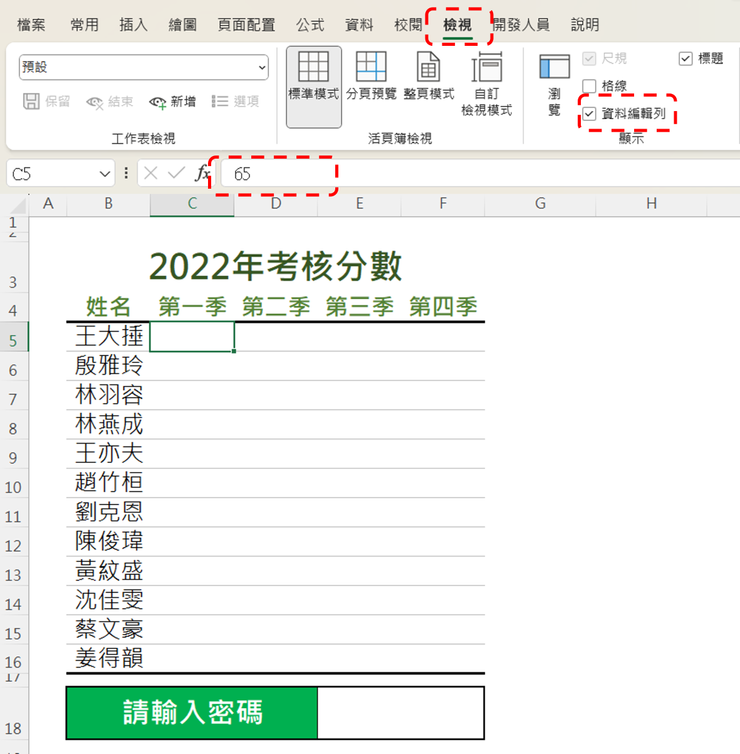
覺得分享有幫助到你在工作上提升效率📈
可以追蹤我的方格子或請我喝杯咖啡☕
也可以訂閱EXCEL設計新思維👓
可以看到更多增加效率的好方法唷~

職場上有相關問題,加入我的line社群討論唷~
追蹤我的IG
追蹤我的粉絲團
追蹤我的Dcard
16.7K會員
237Content count
此專題旨在幫助職場人士提升工作效率、提升專注力並更有效地管理時間,以達到更高的生產力和工作成果。在這個快節奏且競爭激烈的職場環境中,掌握提升效率的技巧尤為重要,主要會著重於分享OFFICE上最常使用的軟體,EXCEL、PPT、WORD各種增加效率的小技巧。
留言0
查看全部
效率基地 的其他內容
建立序號跟流水號是資料中少不了的元素,但如何根據各種不同的需求來填入合適的流水號呢?
今天就來分享4種建立流水號的方法,每個的使用場合都不同唷
LEVEL 1 自動填滿填入序號、流水號
如果輸入1直接向下填滿,不會變成序號,這時候配合CTRL鍵,再向下填滿就可以快速跑出序號囉。
PS.選取1.
上一篇文章:EXCEL 將儲存格多個資料快速整理成一欄 你一定不知道的神仙級功能-左右對齊有介紹到左右對齊的其中一個使用方式,這集一樣是左右對齊,但是,是在不同場景的應用。
場景1:如何將B欄中的3個資訊,姓名、年分、等第,整理到同一個儲存格
這種字數相同的,用左右對齊最適合了,大約5秒就解決,
有一個資料,裡面包含了編號與姓名,但是很多內容都塞在同一個儲存格內,如果要把這些資料全部整理成一欄,那該怎麼做呢?
如果用土法煉鋼的方式,慢慢一個一個複製貼上,肯定需要貼超久的!!
其實EXCEL中有一個內建功能"左右對齊",一秒就取代這些複製貼上的動作了!!
也可以到YT看有字幕跟語
建立序號或稱流水號情境百百種,今天的情境是,相同類別建立相同的流水編號或序號,這樣的序號如何快速建立呢?
其實用對函數,不用30秒就解決了!!!先花1分鐘看一下教學影片吧,觀看影片之前可以先下載檔案,學中做、做中學效果最好唷。(文末有函數說明)
檔案下載
函數說明
✍🏾COUNTIF有
建立序號或稱流水號情境百百種,今天的情境是,不同組別序號就要重新編列,這樣的序號如何快速建立呢?
其實用對函數,不用30秒就解決了!!!先花1分鐘看一下教學影片吧,觀看影片之前可以先下載檔案,學中做、做中學效果最好唷。(文末有函數說明)
檔案下載
函數說明
✍🏾COUNTIF有條件計數
如果有批量的重複資料,需要將重複的內容合併儲存格,有什麼方式會比較快呢?
其實只要配合一點函數就能快速將重複的內容合併囉!!
趕快來看影片教學吧,看影片前可以先下載練習檔,做中學,學中做學習效果最好唷。
檔案下載
函數說明:
C2=IF(B2=B1,C1,IF(C1=1,"A",1))
建立序號跟流水號是資料中少不了的元素,但如何根據各種不同的需求來填入合適的流水號呢?
今天就來分享4種建立流水號的方法,每個的使用場合都不同唷
LEVEL 1 自動填滿填入序號、流水號
如果輸入1直接向下填滿,不會變成序號,這時候配合CTRL鍵,再向下填滿就可以快速跑出序號囉。
PS.選取1.
上一篇文章:EXCEL 將儲存格多個資料快速整理成一欄 你一定不知道的神仙級功能-左右對齊有介紹到左右對齊的其中一個使用方式,這集一樣是左右對齊,但是,是在不同場景的應用。
場景1:如何將B欄中的3個資訊,姓名、年分、等第,整理到同一個儲存格
這種字數相同的,用左右對齊最適合了,大約5秒就解決,
有一個資料,裡面包含了編號與姓名,但是很多內容都塞在同一個儲存格內,如果要把這些資料全部整理成一欄,那該怎麼做呢?
如果用土法煉鋼的方式,慢慢一個一個複製貼上,肯定需要貼超久的!!
其實EXCEL中有一個內建功能"左右對齊",一秒就取代這些複製貼上的動作了!!
也可以到YT看有字幕跟語
建立序號或稱流水號情境百百種,今天的情境是,相同類別建立相同的流水編號或序號,這樣的序號如何快速建立呢?
其實用對函數,不用30秒就解決了!!!先花1分鐘看一下教學影片吧,觀看影片之前可以先下載檔案,學中做、做中學效果最好唷。(文末有函數說明)
檔案下載
函數說明
✍🏾COUNTIF有
建立序號或稱流水號情境百百種,今天的情境是,不同組別序號就要重新編列,這樣的序號如何快速建立呢?
其實用對函數,不用30秒就解決了!!!先花1分鐘看一下教學影片吧,觀看影片之前可以先下載檔案,學中做、做中學效果最好唷。(文末有函數說明)
檔案下載
函數說明
✍🏾COUNTIF有條件計數
如果有批量的重複資料,需要將重複的內容合併儲存格,有什麼方式會比較快呢?
其實只要配合一點函數就能快速將重複的內容合併囉!!
趕快來看影片教學吧,看影片前可以先下載練習檔,做中學,學中做學習效果最好唷。
檔案下載
函數說明:
C2=IF(B2=B1,C1,IF(C1=1,"A",1))
你可能也想看

重點摘要:
1.9 月降息 2 碼、進一步暗示年內還有 50 bp 降息
2.SEP 上修失業率預期,但快速的降息速率將有助失業率觸頂
3.未來幾個月經濟數據將繼續轉弱,經濟復甦的時點或是 1Q25 季底附近

近期的「貼文發佈流程 & 版型大更新」功能大家使用了嗎?
新版式整體視覺上「更加凸顯圖片」,為了搭配這次的更新,我們推出首次貼文策展 ❤️
使用貼文功能並完成這次的指定任務,還有機會獲得富士即可拍,讓你的美好回憶都可以用即可拍珍藏!

如何用XQ輸出可轉債資料到Excel
其實很多軟體,學著使用,你就可以節省整理資料的時間,之前寫過一篇文章教大家怎麼用XQ來整理可轉債的資料。文章如下:
接下來,我們來談談如何把收盤的資料整理到Excel,如果你想用Excel做一些資料輸出的話。
當你設定好可轉債的資料都在”自選

本篇分享Excel表格轉為圖片、PDF、及html網頁的方式,以及如何突破使用老舊網站編輯器會碰到的疑難雜症。

不曉得大家有沒有使用篩選工具後,想刪除特定表格,卻把隱藏的表格也給刪除的經驗呢?這篇文章想與你分享如何只刪除可見表格(保留隱藏表格),以及如何在Excel崁入隱藏版按鈕,一秒選取篩選的可見儲存格。

1、選取需要檢視的範圍,點選「條件格式設定」
2、找到「醒目提示儲存格規則」下的「重複的值...」
3、在「設定格式方式」內點選自訂格式,進入後可以自定義想要顯示的方式
4、按下確定,就可以找出重複值了

由於Icepak是版權軟體,同時也不是屬於大家常用的軟體
提升結果的外部可讀性是一個蠻常見的要求
其中一個就是EE想要看“PCB板溫分布",
面對這種要求,一般來說我們可能只能給他們一張溫度分布圖,
如果想要數字,得要告訴我們位置在哪裡,我們再量給他們
我的老天鵝,你要量50個點我怎麼辦

這一篇文章將會講述如何使用 Google Excel 來進行關卡設計,並且從前置準備到開始設計都順過一遍流程,當未來有需要設計時就可以直接使用。

Microsoft Excel是一款廣泛應用於資料處理和分析的辦公軟體,而快速切換字母大小寫是Excel中常見的操作。在本文中,我們將介紹如何在Excel中快速切換字母的大小寫,這些方法可以幫助用戶快速高效地完成文字處理工作,提昇工作效率。希望這些方法能夠為大家提供幫助。

明明是周末還要回應老闆訊息?
同事自己闖的禍卻要我背鍋?
想選擇自己喜歡的工作卻因為薪水不夠只好放棄?
工作好厭世,我好想放假……
如果你跟我一樣,想透過投資理財脫離工作的地獄,就一定不要錯過今天的影片喔
第一步 輸入數據
首先把想計算t-test的數據輸入到Excel裡面
第二步 安裝增益集
到檔案 → 選項
第三步 執行Excel 增益集
增益集 → Excel 增益集 → 執行
第四步 安裝分析工具箱
選擇分析工具箱 → 確定
第五步 分析資料
到資料 → 資料分析
全文閱

重點摘要:
1.9 月降息 2 碼、進一步暗示年內還有 50 bp 降息
2.SEP 上修失業率預期,但快速的降息速率將有助失業率觸頂
3.未來幾個月經濟數據將繼續轉弱,經濟復甦的時點或是 1Q25 季底附近

近期的「貼文發佈流程 & 版型大更新」功能大家使用了嗎?
新版式整體視覺上「更加凸顯圖片」,為了搭配這次的更新,我們推出首次貼文策展 ❤️
使用貼文功能並完成這次的指定任務,還有機會獲得富士即可拍,讓你的美好回憶都可以用即可拍珍藏!

如何用XQ輸出可轉債資料到Excel
其實很多軟體,學著使用,你就可以節省整理資料的時間,之前寫過一篇文章教大家怎麼用XQ來整理可轉債的資料。文章如下:
接下來,我們來談談如何把收盤的資料整理到Excel,如果你想用Excel做一些資料輸出的話。
當你設定好可轉債的資料都在”自選

本篇分享Excel表格轉為圖片、PDF、及html網頁的方式,以及如何突破使用老舊網站編輯器會碰到的疑難雜症。

不曉得大家有沒有使用篩選工具後,想刪除特定表格,卻把隱藏的表格也給刪除的經驗呢?這篇文章想與你分享如何只刪除可見表格(保留隱藏表格),以及如何在Excel崁入隱藏版按鈕,一秒選取篩選的可見儲存格。

1、選取需要檢視的範圍,點選「條件格式設定」
2、找到「醒目提示儲存格規則」下的「重複的值...」
3、在「設定格式方式」內點選自訂格式,進入後可以自定義想要顯示的方式
4、按下確定,就可以找出重複值了

由於Icepak是版權軟體,同時也不是屬於大家常用的軟體
提升結果的外部可讀性是一個蠻常見的要求
其中一個就是EE想要看“PCB板溫分布",
面對這種要求,一般來說我們可能只能給他們一張溫度分布圖,
如果想要數字,得要告訴我們位置在哪裡,我們再量給他們
我的老天鵝,你要量50個點我怎麼辦

這一篇文章將會講述如何使用 Google Excel 來進行關卡設計,並且從前置準備到開始設計都順過一遍流程,當未來有需要設計時就可以直接使用。

Microsoft Excel是一款廣泛應用於資料處理和分析的辦公軟體,而快速切換字母大小寫是Excel中常見的操作。在本文中,我們將介紹如何在Excel中快速切換字母的大小寫,這些方法可以幫助用戶快速高效地完成文字處理工作,提昇工作效率。希望這些方法能夠為大家提供幫助。

明明是周末還要回應老闆訊息?
同事自己闖的禍卻要我背鍋?
想選擇自己喜歡的工作卻因為薪水不夠只好放棄?
工作好厭世,我好想放假……
如果你跟我一樣,想透過投資理財脫離工作的地獄,就一定不要錯過今天的影片喔
第一步 輸入數據
首先把想計算t-test的數據輸入到Excel裡面
第二步 安裝增益集
到檔案 → 選項
第三步 執行Excel 增益集
增益集 → Excel 增益集 → 執行
第四步 安裝分析工具箱
選擇分析工具箱 → 確定
第五步 分析資料
到資料 → 資料分析
全文閱











